Cómo conectar discos SATA a una PC usando una tarjeta de expansión PCIe
Si la placa base de su computadora no cuenta con una cantidad suficiente de puertos SATA para conectar directamente todas las unidades necesarias, la mejor solución posible es expandirla con la ayuda de un zócalo PCI Express estándar (a menudo llamado simplemente PCIe) que se usa para conectar periféricos internos. Puede brindar 1 (x1), 4 (x4), 8 (x8) o 16 (x16) líneas de transmisión de datos a una amplia gama de componentes y generalmente está diseñado en forma de tarjeta complementaria. Las tarjetas que amplían las capacidades de almacenamiento del sistema se denominan adaptadores de bus del host o adaptadores de host, o controladores de host (Host Bus Adapter o HBA en inglés), o tarjetas de interfaz. Proporcionan un controlador de host adicional y una cantidad de conectores similares a los disponibles en la placa base. El propósito del presente artículo es ayudarle a elegir una tarjeta HBA que sea la más adecuada para sus discos duros SATA y explicar cómo usar ella para conectarlos a su computadora.
Sugerencia: Échele un vistazo al artículo sobre la Identificación del tipo de interfaz de discos duros para descubrir si su disco duro está provisto de un conector SATA o cualquier otro.
Advertencia: Las recomendaciones del artículo están orientadas a los usuarios con habilidades adecuadas del manejo del hardware. Es que sus acciones incorrectas pueden provocar daños físicos en la unidad e incluso resultar en la pérdida permanente de datos.
¿Qué tipo de interfaz de tarjeta es óptima para conectar discos SATA?
Cuando se trata de discos SATA, optar por una tarjeta HBA SATA regular parece la más obvia solución. Ella suele contar con un chip controlador SATA y dos o más puertos SATA para conectar unidades. Cada puerto puede servir host para un solo disco SATA, y, en total, puede haber hasta 10 de ellos en los modelos de gama alta. La mayoría de dichas tarjetas son bastante asequibles, y además son de tamaños pequeños y generan menos calor. Pero el problema es que, para que sean compatibles con el espectro más amplio de placas base, en su mayoría están diseñadas como tarjetas PCIe x1. Mientras tanto, la velocidad de transferencia que puede ofrecer una variedad de un solo carril puede ser inadecuada para la comunicación simultánea con varias unidades. Otro asunto importante es la calidad del adaptador. Es probable que uno de calidad baja no funcione correctamente, o haga que las unidades se pierdan todo el tiempo o, en el peor de los casos, sea la razón de sus fallas. Por lo tanto, las tarjetas SATA HBA deben comprarse con cuidado y sólo de proveedores acreditados.

Imagen 1. Tarjeta SATA HBA.
Las tarjetas SATA HBA no deben confundirse con los multiplicadores de puertos SATA, cuyo uso es aún menos recomendable. Dicho tipo de dispositivo no tiene su propio controlador SATA, sino que simplemente distribuye el ancho de banda proporcionado por un solo conector de placa base entre varias unidades. Pocas placas base soportan este tipo de multiplicación, por lo que es probable que todo el conjunto sea inutilizable. Además, un solo medio defectuoso conectado a él puede bloquear el puerto host, impidiendo el acceso al resto de las unidades.

Imagen 2. Multiplicador de puertos SATA.
Afortunadamente, es posible superar estos inconvenientes al usar una tarjeta SAS HBA de clase empresarial. Por lo general, son mejores que sus contrapartes SATA, tanto en términos de velocidad de transferencia como de confiabilidad. Y a pesar de que se suministran con un chip controlador y conectores SAS, estas tarjetas de interfaz también son compatibles de forma predeterminada con discos SATA. La "conversión" de una interfaz a otra se basa únicamente en el cableado empleado. De hecho, a veces incluso se venden como tarjetas SAS/SATA. Una sola tarjeta puede tener dos o más zócalos SAS, cada uno de los cuales puede servir host para cuatro unidades SATA a través de un cable de conexión directa especial (breakout cable en inglés).

Imagen 3. Tarjeta SAS HBA.
Es bastante fácil confundir este tipo de tarjetas con los controladores o adaptadores de RAID. Son similares a las HBA y también pueden contar con puertos SAS. Sin embargo, en caso de HBA, cada disco adjunto se presenta al sistema operativo como unidad separada, mientras que un adaptador de RAID los combina en un único dispositivo lógico. Los controladores de RAID también ofrecen diferentes formas de redundancia para una mayor protección de datos e incluso pueden tener su propio caché incorporado. Si usted decide utilizar un adaptador RAID, asegúrese de que le deja cambiar al modo de destino del iniciador (Initiator Target o IT en inglés) o HBA, de manera que no funcione como controlador de RAID y el sistema operativo pueda ver cada unidad. La disponibilidad de dicho modo depende del adaptador y puede requerir la actualización del firmware de la tarjeta. Aún así, en general, no se recomienda usar los adaptadores de RAID debido a su mayor costo y la necesidad de realizar operaciones adicionales. En adición, esto puede ser bastante arriesgado, si las unidades conectadas ya pertenecen a un arreglo RAID. En este caso, los metadatos existentes en las unidades del arreglo pueden sobrescribirse, lo que a su vez puede causar problemas durante el reensamblaje de la matriz.

Imagen 4. Tarjeta de controlador de RAID con puertos SAS.
Asimismo, tenga en cuenta, por favor, que las tarjetas SAS HBA antiguas denominadas SAS 3,0 Gb/s o SAS-1 tienen un límite de tamaño de 2TB. Si usted adjunta una unidad SATA mayor de 2TB a dicha tarjeta, aún se detectará como una unidad de 2TB. Las versiones más nuevas no tienen ese límite, por tanto, si usted tiene discos de mayor capacidad, debe verificar si son compatibles con la tarjeta de su elección.
¿Qué se debe preparar para el procedimiento?
Si va a usar una tarjeta SAS HBA, en primer lugar, su computadora debe tener al menos una ranura PCIe disponible. La última no debe confundirse con los puertos PCI antiguos que fueron populares en 1995-2005, pero que todavía se encuentran en algunas computadoras. Son fundamentalmente diferentes, por lo que una tarjeta PCIe no es compatible con una ranura PCI y viceversa. En la mayoría de las placas base, las ranuras PCI están hechas de plástico blanco, mientras que las PCIe pueden ser negras o de color (azul, amarillo, verde). No obstante, esta distinción no se relaciona con todos los fabricantes de hardware.

Imagen 5. Ranuras PCI Express en la placa base.
Diferentes tarjetas de interfaz SAS pueden tener diferentes requisitos de carril PCIe. Esto determina su compatibilidad con las ranuras PCIe respectivas. Por ejemplo, una tarjeta corta 4x caberá bien en una ranura PCIe 8x o 16x más larga, pero será demasiado grande para caber en una ranura 1x. Por lo tanto, debe asegurarse de que en la ranura que va a utilizar corresponda al tipo de tarjeta dado.
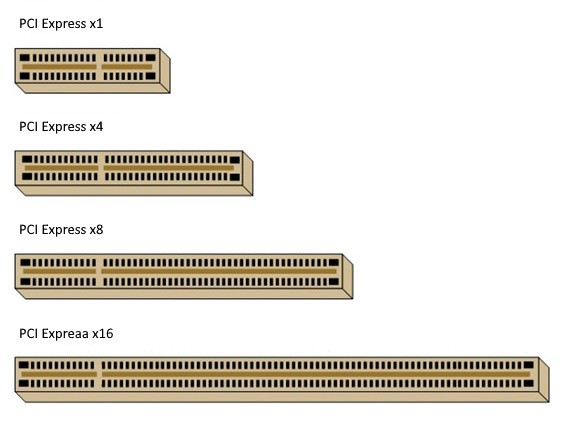
Imagen 6. Ranuras PCIe de diferentes configuraciones (x1, x4, x8, x16).
Si la ranura necesaria ya está ocupada por otro hardware, puede dividirla con la ayuda de una tarjeta PCIe vertical (riser). Sin embargo, cabe señalar que sólo obtendrá unas ranuras físicas adicionales, mientras que el ancho de banda proporcionado por el bus PCIe seguirá siendo el mismo y se dividirá entre ellas.

Imagen 7. Tarjeta PCIe riser.
En segundo lugar, se debe preparar un cable de conexión directa de SAS a SATA para cada puerto SAS en su HBA. Un solo cable debe convertir un puerto miniSAS interno (SFF-8643, SFF-8087 o SFF-8484, según la generación de la tarjeta) en cuatro conectores SATA individuales para unidades. Además, también se necesita la cantidad respectiva de cables de alimentación SATA para alimentar las unidades desde la fuente de alimentación del sistema.

Imagen 8. Cable de conexión directa de SAS a SATA.
Como alternativa, se puede utilizar un cable de conexión directa SAS para convertir un puerto miniSAS en cuatro conectores SAS SFF-8482 con un puerto de alimentación SATA en la parte trasera. En este caso, se debe insertar un cable de alimentación SATA estándar en el conector SAS, en lugar del panel trasero de la unidad.

Imagen 9. Cable de conexión directa de miniSAS a 4x SFF-8482 SAS con alimentación SATA.
Adicionalmente, la tarjeta de interfaz en sí necesita cierta cantidad de energía eléctrica derivada de la fuente de alimentación de la computadora. El consumo de energía puede variar según el modelo, pero generalmente está en el rango de 10 a 20 vatios. También se requieren alrededor de 15 vatios para cada unidad conectada. Si la fuente de alimentación ya está cerca de su límite máximo, es fácil sobrecargarla con agregar nuevos dispositivos, lo que puede resultar en su apagado. En cuanto a la energía, la carga total no debe exceder el 80%-90%. Si es posible, desconecte unos consumidores de energía innecesarios o reemplace la fuente de alimentación con una de más vatios.
Asimismo, los adaptadores de bus de host SAS tienden a producir mucho calor. Los equipos de torre típicos de consumo no suelen estar adaptadas para proporcionar la refrigeración de los componentes que funcionan a temperaturas tan altas. Por lo tanto, se debe idear un método que brinde un flujo de aire adicional al sistema. Por ejemplo, se puede montar un enfriador en la parte superior del área del soporte de PCIe.
Y, por último, para trabajar con los componentes internos del hardware, prepare un destornillador de cabeza Phillips y una muñequera antiestática. Esta última asegura la protección de los componentes internos de la electricidad estática. Como alternativa, se puede tomar otras precauciones antiestáticas.
Conexión de discos SATA por medio de una tarjeta SAS HBA paso a paso
Ante todo, es importante recordar que las tarjetas SAS HBA son fáciles de romper, por lo que deben manejarse con cuidado. No se recomienda tocar sus conectores chapados en oro, y la mejor manera de sujetarlas es por el soporte de montaje metálico o el borde de la placa de circuito impreso. Mantenga la tarjeta en su bolsa antiestática hasta que esté listo para instalarla en el sistema. Al trabajar con ella, utilice solo un área de trabajo plana y libre de estática. Tenga en cuenta, por favor, que las instrucciones de instalación de su modelo de dispositivo en particular pueden diferir de las proporcionadas a continuación. Por lo tanto, se recomienda consultar también el manual del usuario.
-
Prepare su tarjeta HBA.
Retire la tarjeta de su bolsa antiestática y examine minuciosamente el dispositivo para detectar posibles daños.
-
Prepare su computadora para la instalación de la tarjeta.
Apague el sistema y desconecte el cable de alimentación de la fuente de alimentación. Después de eso, conéctese a tierra al tocar un objeto de metal o ponga una pulsera antiestática.
En el panel trasero de la carcasa de la computadora, retire los tornillos que sujetan el panel lateral y deslícelo para acceder a las partes internas. En caso de un equipo de diseño diferente, consulte su manual de usuario para obtener instrucciones más apropiadas.
-
Compruebe el soporte de montaje de la tarjeta.
Asegúrese de que el soporte de montaje estándar PCIe preinstalado en su tarjeta HBA encaje en su sistema. En caso contrario, reemplácelo con un soporte de montaje PCIe de bajo perfil que debe estar incluido en el paquete.
-
Adjunte la tarjeta SAS HBA a una ranura PCIe libre.
Encuentre un puerto PCIe libre compatible con su tarjeta. Por lo general, se puede encontrar en la parte de abajo de la placa base. Saque el panel de soporte en blanco de la parte trasera de la caja que corresponde al zócalo PCIe elegido. Si hay un tornillo, utilice un destornillador. Después de eso, inserte la tarjeta de interfaz en el puerto PCIe. Asegúrese de que se coloque correctamente y no interfiera con el resto de los componentes.
-
Sujete el soporte HBA a la carcasa de la computadora.
Fije el soporte HBA a la caja con un tornillo o usando otros medios disponibles, según la construcción.
-
Conecte sus unidades a la tarjeta HBA.
Adjunte el conector miniSAS en un extremo del cable de conexión directa SAS a SATA (o un cable de conexión SAS) al puerto miniSAS interno en la tarjeta de interfaz. Luego, inserte cada uno de los conectores SATA (o conectores SAS SFF-8482) del otro extremo del cable en los puertos en los paneles traseros de las unidades SATA. A continuación, tome un cable de alimentación SATA libre de la fuente de alimentación y conéctelo al puerto de alimentación SATA más ancho de la unidad (o directamente al conector SAS, si usa un cable de conexión SAS).
-
Compruebe la detección de las unidades.
Encienda la computadora y arranque el sistema. Si es necesario, descargue e instale los controladores adicionales para su SAS HBA. Después de eso, asegúrese de que las unidades se reconozcan. Para ello, abra la utilidad Administración de discos y búsquelas en la lista. Si ellas no están disponibles allí, apague el sistema, desenchufe la computadora y compruebe los contactos.
Dichas tarjetas permiten identificar los dispositivos de almacenamiento conectados y pueden mostrar las unidades antes del inicio del sistema operativo. Se puede ir a la configuración de HBA de la placa usando una combinación de teclas de acceso rápido y ver todas las unidades detectadas allí, incluidas las "conectadas en caliente". Así que, los dispositivos recién adjuntos también serán visibles en la lista junto con las unidades conectadas anteriormente.
Para obtener más información sobre la identificación del tipo de interfaz, así como sobre otros métodos de conexión de discos, consulte el artículo dedicado a la identificación del tipo de interfaz de un disco duro y los métodos de conectarlo a una computadora.
Última actualización: el 15 de noviembre de 2022
